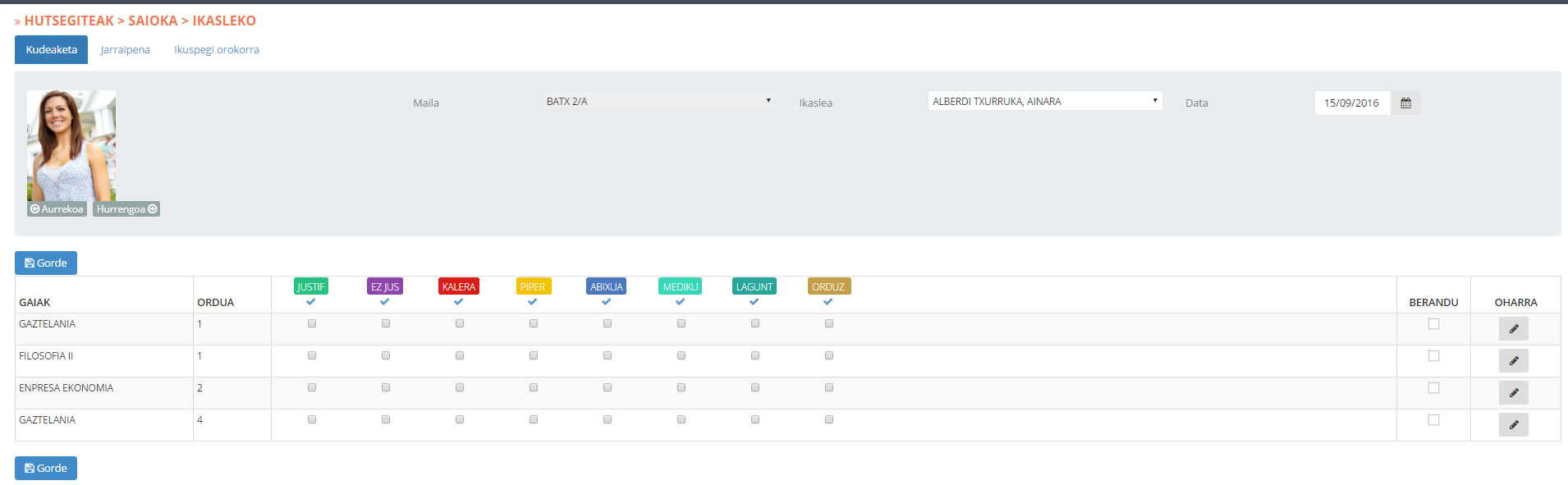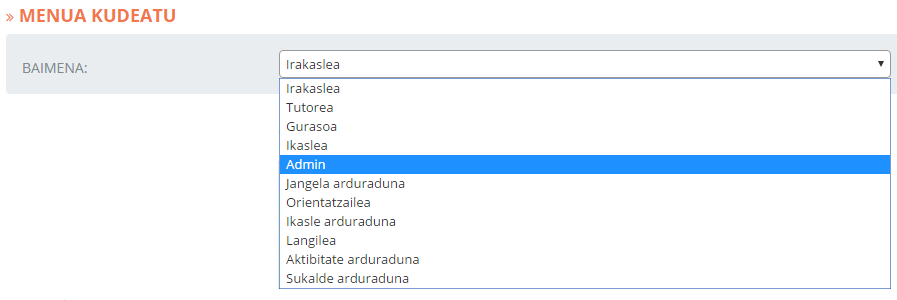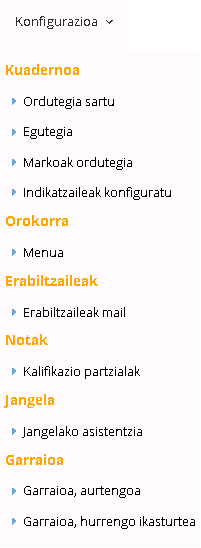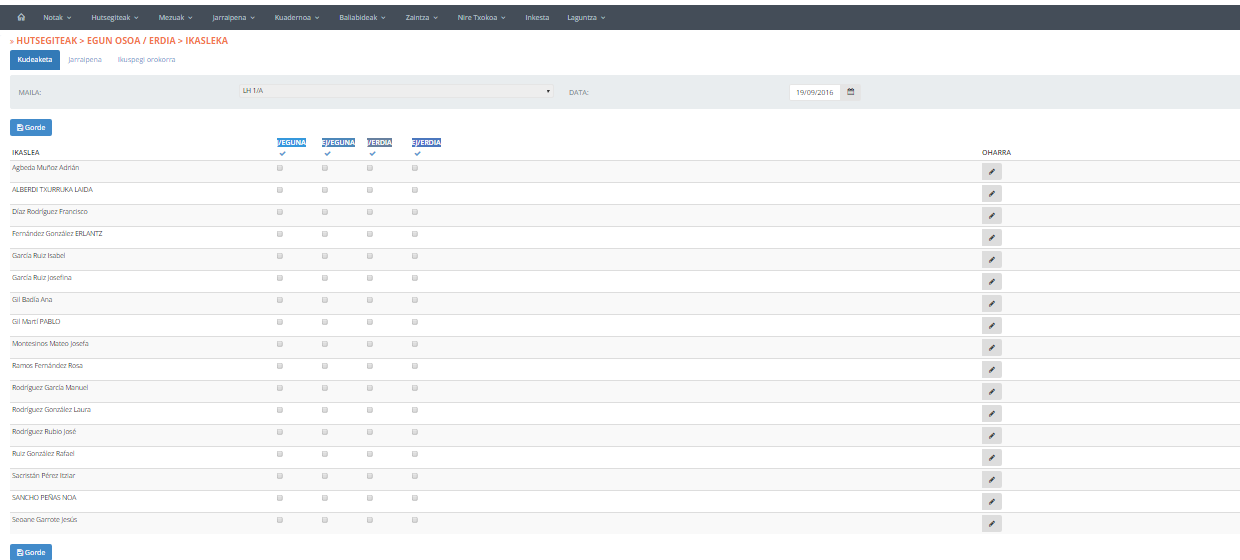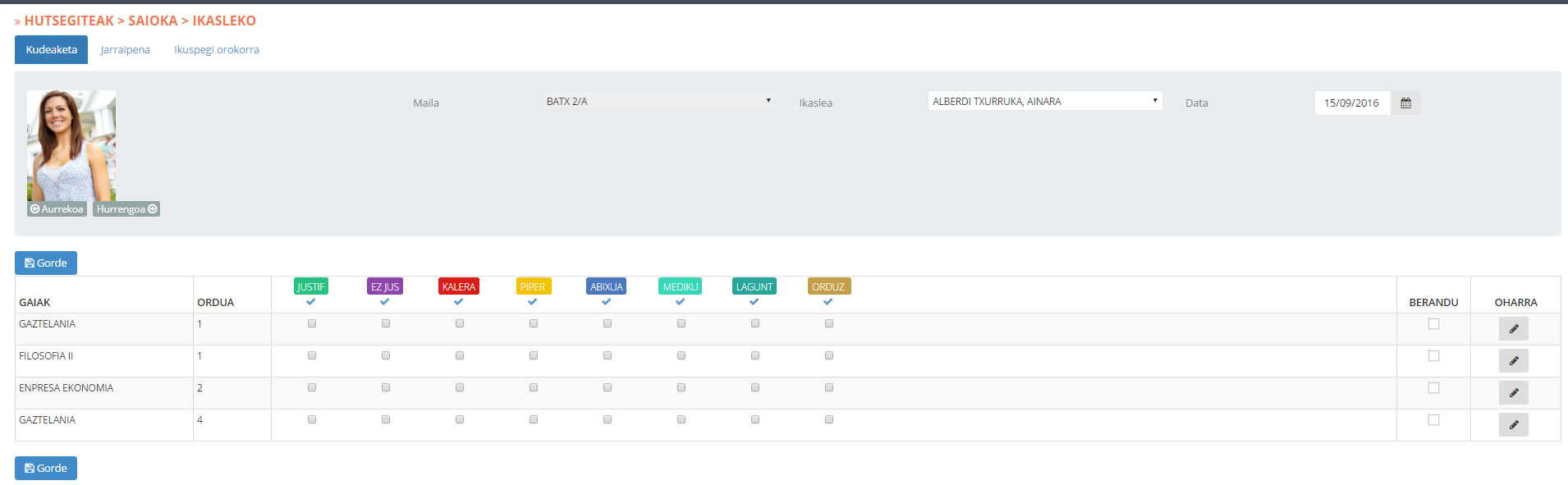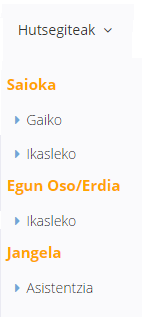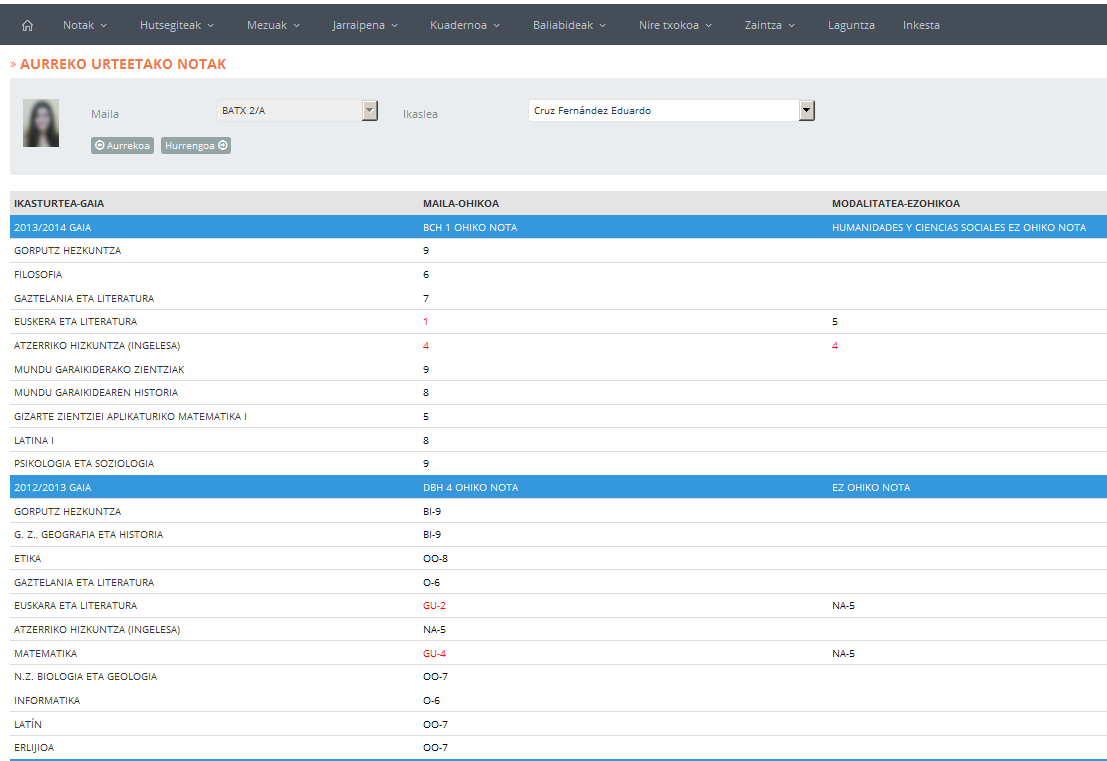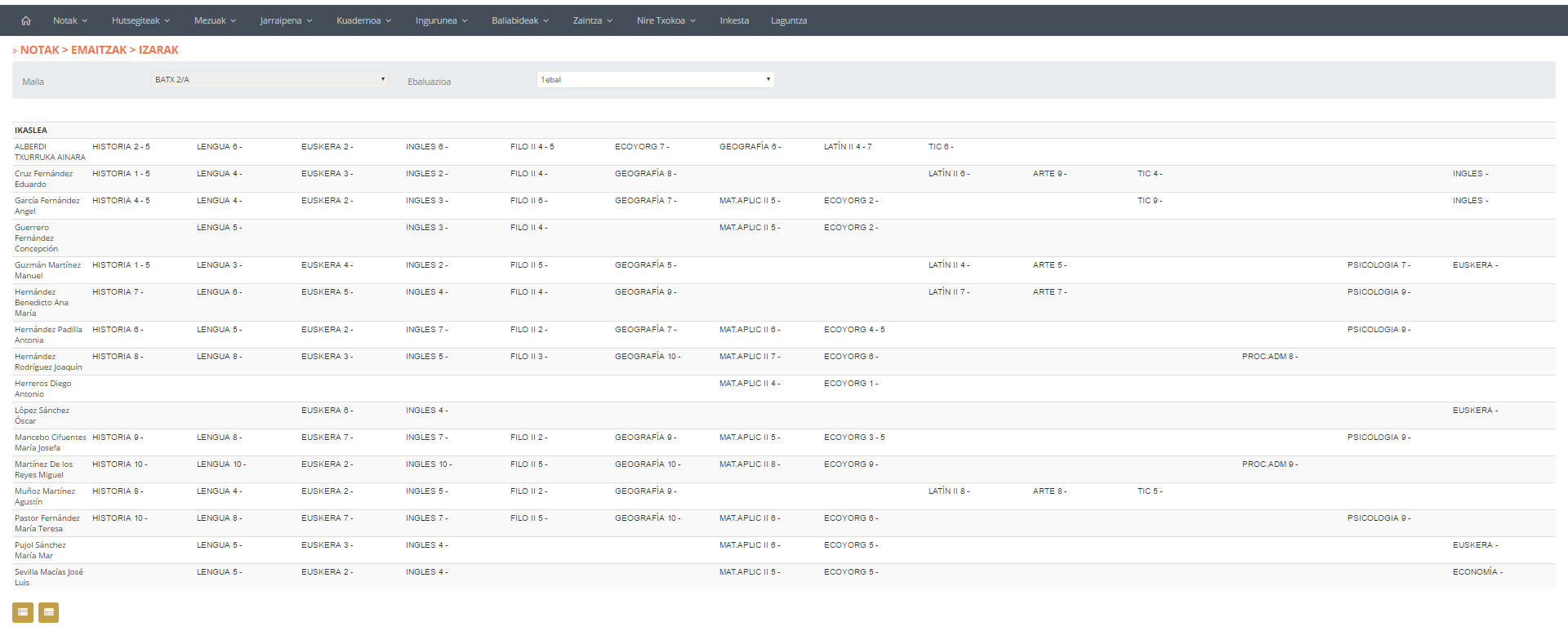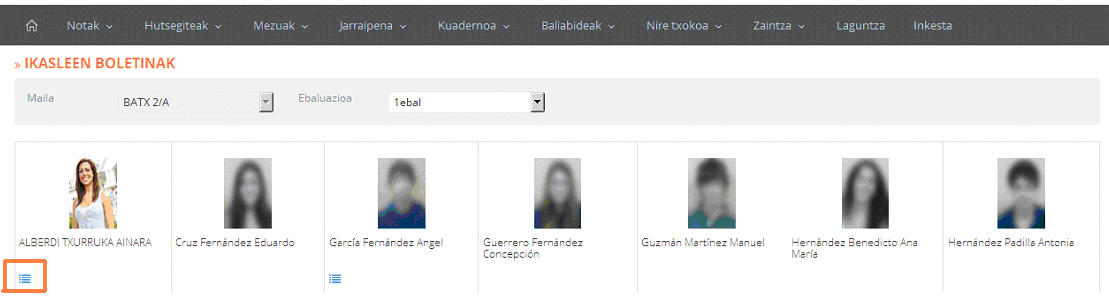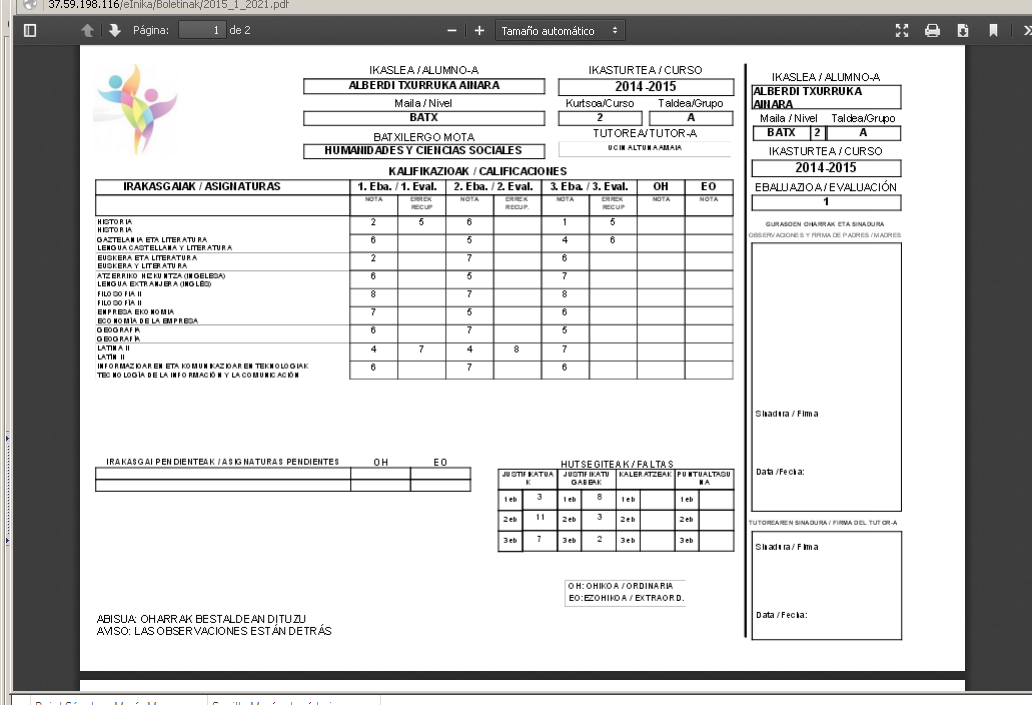Erlaitz honen bitartez gehituko ditugu ikasleen hutsegiteak.

“Maila” eremuan, tratatu nahi dugun ikasleari dagokion talde naturala zehaztuko dugu. “Data” eremuan, kudeatu nahi ditugun hutsegiteen data adieraziko dugu.
“Ikaslea” eremuan zehaztuko dugu ikaslea. Dena den, ikasle batetik bestera mugitzeko bi aukera ditugu:
 |
– Argazkiaren ondoko “Aurrekoa” eta “Hurrengoa” botoiak erabil ditzakegu.
– “Ikaslea” eremuko desplegablean aukeratu. |
Jakin, zehaztapen hau egin ostean erlaitzez aldatuta ere, datu berdinekin jarraituko dugula lanean (berriro zehaztu beharrik gabe).
Pantaila honetan, ikasleari dagozkion ikasgai guztien zerrenda bistaratuko da. Ondoko informazioa aurkitu ahal izango dugu:
| “Gaiak” |
Adierazitako ikasleari dagozkion ikasgaien zerrenda. |
| “Hutsegiteak” |
Ikasgai bakoitzeko hutsegite-mota desberdinak (hauek Inikan definitzen dira). |
| “Berandu” |
Ikaslea ikasgairen baten saiora berandu iritsi bada, aktibatu zelda hau. |
| “Oharra” |
Oharrentzat testu librea. |